Qué es abrir como objeto inteligente en Photoshop?
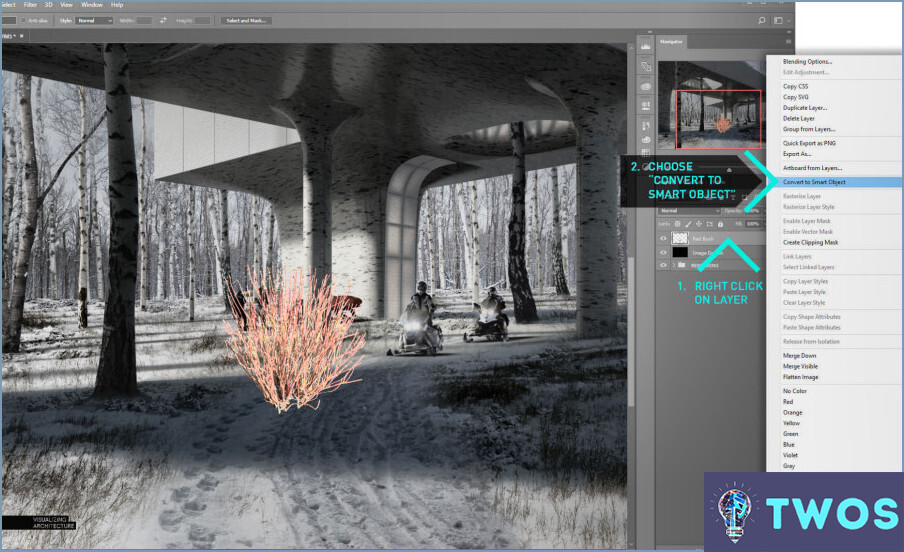
Abrir como objeto inteligente es una potente función de Adobe Photoshop que ofrece a los usuarios la posibilidad de abrir una imagen como objeto inteligente dentro del mismo documento. Al utilizar esta función, puede editar sin problemas la imagen sin necesidad de guardarla como un archivo separado. Profundicemos en los detalles de esta funcionalidad.
Cuando abre una imagen como objeto inteligente, se convierte en un objeto incrustado vinculado dentro de su documento de Photoshop. Esto significa que cualquier cambio que realice en el objeto inteligente se actualizará automáticamente en el documento principal. Ofrece un flujo de trabajo de edición no destructivo, preservando la calidad original de la imagen y permitiendo flexibilidad en futuras modificaciones.
Para utilizar la función Abrir como objeto inteligente, siga estos pasos:
- Inicie Adobe Photoshop y abra el documento deseado.
- Navegue hasta el menú "Archivo" y seleccione "Abrir como objeto inteligente".
- Busque el archivo de imagen que desea abrir, selecciónelo y haga clic en "Abrir."
Una vez que haya abierto la imagen como un objeto inteligente, aparecerá en su documento como una capa separada. A continuación, puede aplicar varios ajustes, filtros y transformaciones al objeto inteligente sin afectar a sus píxeles originales. Los cambios se almacenan como propiedades editables, lo que facilita su modificación o eliminación en cualquier momento.
Además, los Objetos Inteligentes ofrecen ventajas adicionales como el escalado no destructivo y la posibilidad de aplicar filtros y efectos como Filtros Inteligentes. Esto significa que puede ajustar el tamaño del objeto inteligente sin sacrificar la calidad de la imagen, y que puede modificar o eliminar filtros sin alterar permanentemente los datos de la imagen.
En conclusión, Abrir como objeto inteligente en Photoshop es una valiosa función que le permite abrir imágenes como objetos incrustados vinculados dentro de su documento. Ofrece capacidades de edición no destructivas, preservando la calidad de la imagen y proporcionando flexibilidad para futuras modificaciones. Al utilizar objetos inteligentes, puede aplicar ajustes, filtros y transformaciones sin alterar permanentemente la imagen original. Esta función mejora su flujo de trabajo de edición y le permite crear composiciones visuales sorprendentes.
¿Cómo se cambia un objeto inteligente a normal en Photoshop?
A cambiar un objeto inteligente a normal en Photoshop, siga estos pasos:
- Haga clic con el botón derecho del ratón en en la capa Objeto inteligente en el panel Capas.
- Seleccione Rasterizar capa en el menú contextual.
Este proceso convierte el Objeto Inteligente en una capa normal, permitiendo la edición directa sin preservar las propiedades originales. Es importante tener en cuenta que una vez que un Objeto Inteligente se rasteriza, no se puede volver a convertir en un Objeto Inteligente. La página Transformar comando, Filtrar y Ajustes se pueden utilizar para modificar la capa rasterizada según sea necesario.
¿Qué significa Objeto inteligente?
Objetos inteligentes son un único Adobe Photoshop que permite a los usuarios manejar una imagen como una unidad cohesiva. Esta funcionalidad facilita la aplicación de cambios integrales a una imagen, eliminando la necesidad de realizar selecciones individuales. Entre las principales ventajas se incluyen:
- Eficacia: Agiliza el proceso de edición.
- Coherencia: Garantiza la uniformidad en todos los cambios.
- Flexibilidad: Permite una fácil reversibilidad de las ediciones.
Cómo se convierte un objeto inteligente?
Cómo convertir un objeto inteligente se puede lograr a través de un par de métodos. El primer método consiste en utilizar la función "Convertir en objeto inteligente" que se encuentra en el menú Paleta de comandos. Esta acción duplica el objeto, convirtiéndolo posteriormente en un Objeto Inteligente. Alternativamente, el comando "Convertir en Objeto Inteligente" del menú Menú Archivo puede ser empleado. Este método genera un nuevo objeto inteligente vacío y, a continuación, copia en él el objeto original.
¿Qué es el enmascaramiento en Photoshop?
Enmascarar en Photoshop es una potente función que le permite aislar partes específicas de una imagen. Este proceso permite edición por separado de estas áreas aisladas, proporcionando un mayor control y precisión. Los pasos clave incluyen:
- Selección de la zona deseada.
- Aplicación de la máscara.
- Edición de la zona aislada.
Esta técnica es esencial para la manipulación detallada de imágenes, mejorando la calidad general y el impacto de su trabajo.
¿Qué sucede cuando se aplica un filtro a un objeto inteligente?
Cuando se aplica un filtro se aplica a un objeto inteligente en programas como Adobe Photoshop, se aplica esencialmente a todas las capas dentro de ese objeto inteligente. Esto significa que los efectos del filtro impregnan todas las capas, creando un impacto uniforme.
- Impacto uniforme: El filtro afecta uniformemente a todas las capas, manteniendo la coherencia.
- Edición no destructiva: La aplicación del filtro es no destructiva, lo que permite modificarlo o eliminarlo sin dañar las capas originales.
- Flexibilidad: Puede ajustar, ocultar o modificar los efectos de filtro en cualquier momento, ofreciendo una gran flexibilidad.
Este proceso garantiza un efecto visual cohesivo y coherente, al tiempo que preserva la integridad de las capas originales.
¿Cómo desactivo los objetos inteligentes?
Cómo desactivar los objetos inteligentes implica unos cuantos pasos potenciales. En primer lugar, considere desactivando la app que acompaña al objeto. Esto se puede hacer a menudo dentro de la configuración de su dispositivo. Si esto no funciona, es posible que tenga que desinstalar la aplicación por completo. Por último, borrar los datos del objeto también puede ser un método eficaz. Recuerde, el mejor enfoque puede variar en función del objeto inteligente específico en cuestión.
¿Cómo puedo cambiar mi Smart OVbject de nuevo a la normalidad?
Para cambiar su objeto inteligente de nuevo a la normalidad, siga estos pasos:
- Abra el cuadro de diálogo Propiedades.
- Localice el panel Objeto inteligente dentro del cuadro de diálogo.
- Busque el comando "Volver al original".
- Haga clic en el comando para iniciar el proceso de reversión.
Utilizando el comando "Revertir al original" en el panel de objetos inteligentes, puede restaurar fácilmente su objeto inteligente a su estado original. Esta función le permite deshacer cualquier modificación o transformación aplicada al objeto, asegurándose de que vuelve a su forma inicial.
¿Es destructivo el enmascaramiento?
El impacto del enmascaramiento en los datos depende de la técnica empleada y de los datos enmascarados. La limpieza de datos, por ejemplo, es una técnica relativamente benigna que no causa daños significativos. En cambio, el cifrado de datos puede ser más destructivo y provocar la pérdida de información. Es importante considerar la técnica específica de enmascaramiento y sus implicaciones antes de determinar si es destructiva o no. Cada técnica tiene sus pros y sus contras, y entenderlos es crucial para tomar decisiones informadas sobre la protección de datos.
Deja una respuesta

Artículos Relacionados